发布时间:2024-06-12 09:27编辑:91下载站阅读:1次我要评论(0)
有的小伙伴在使用剪映这款软件的时候,想要进行短视频的剪辑操作,我们就可以将平时自己拍摄的一些照片通过剪映进行添加进来,而其中有的小伙伴添加了一些照片之后,想要将照片放映的时间进行设置短一点,那么我们该如何进行照片时间的调整呢,这种情况我们可以直接在编辑页面下,将需要调整的照片的片段用手点击一下,即可移动照片的长度,就可以调整照片播放的时长了,下方是关于如何使用手机版剪映调整照片时间的具体操作方法,如果你需要的情况下可以看看方法教程,希望小编的方法教程对大家有所帮助。
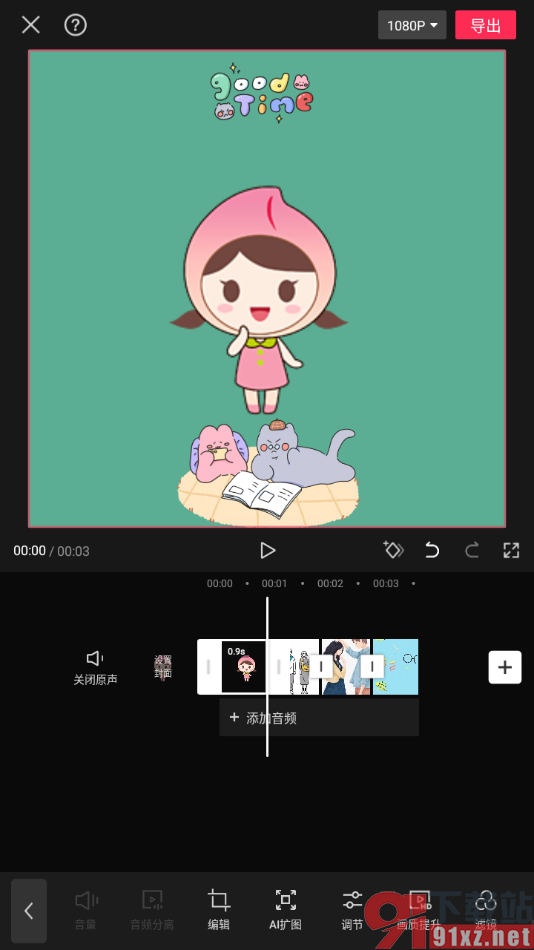
1.首先,我们需要进入到剪映的设置页面中,我们需要将页面上的【开始创作】按钮进行点击一下。
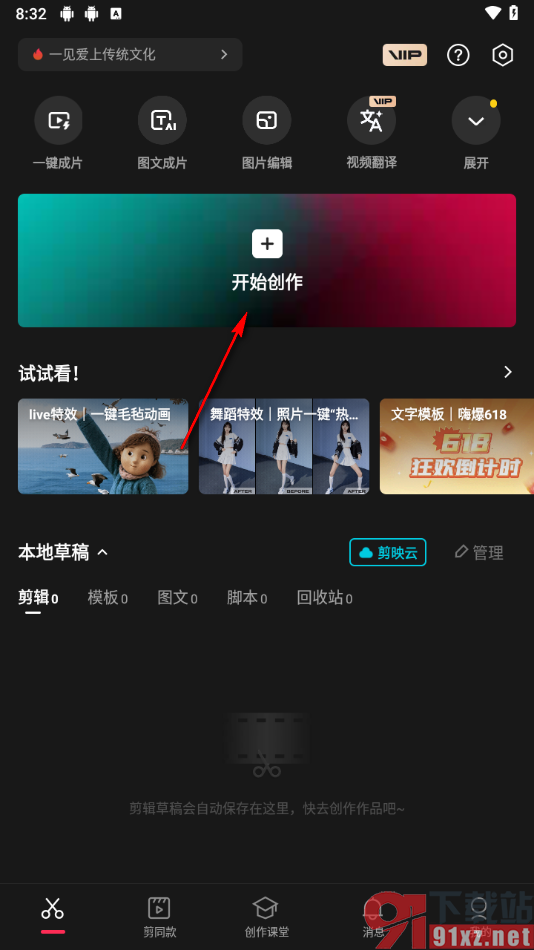
2.这时候,我们就可以将手机上的一些照片进行勾选添加进来即可。
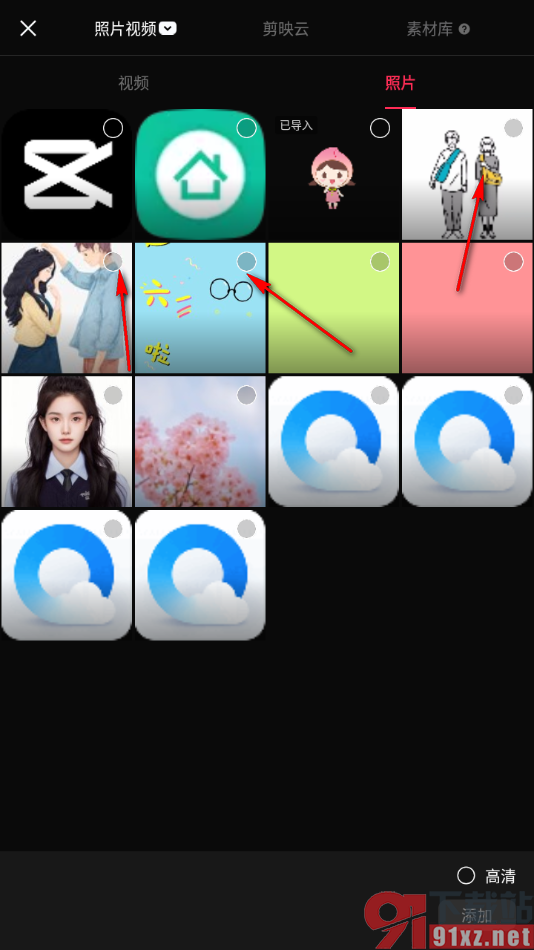
3.当我们进入到页面中之后,我们需要将页面工具栏中的【编辑】按钮点击一下,那么照片上就会出现白色的边框。
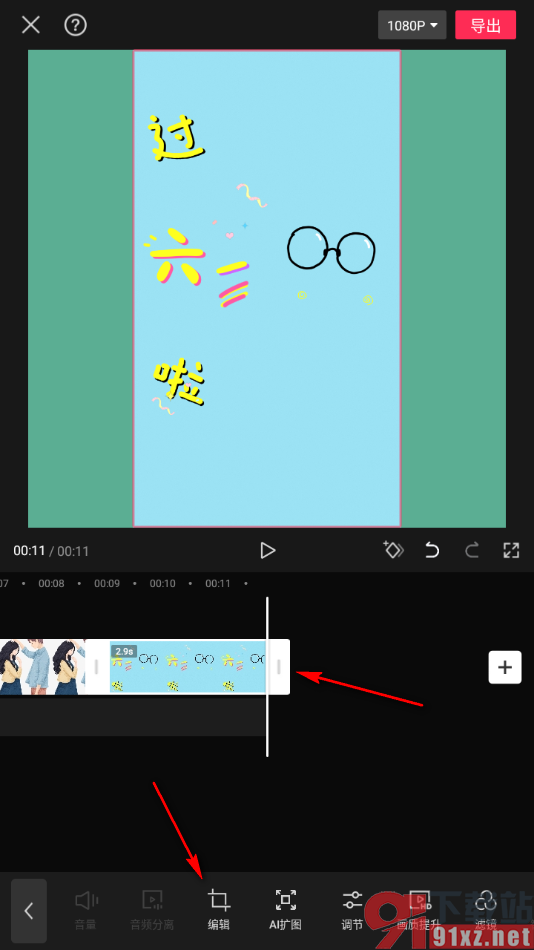
4.那么我们就可以用手进行调整照片的白色边框的长短来时间照片播放的时长。
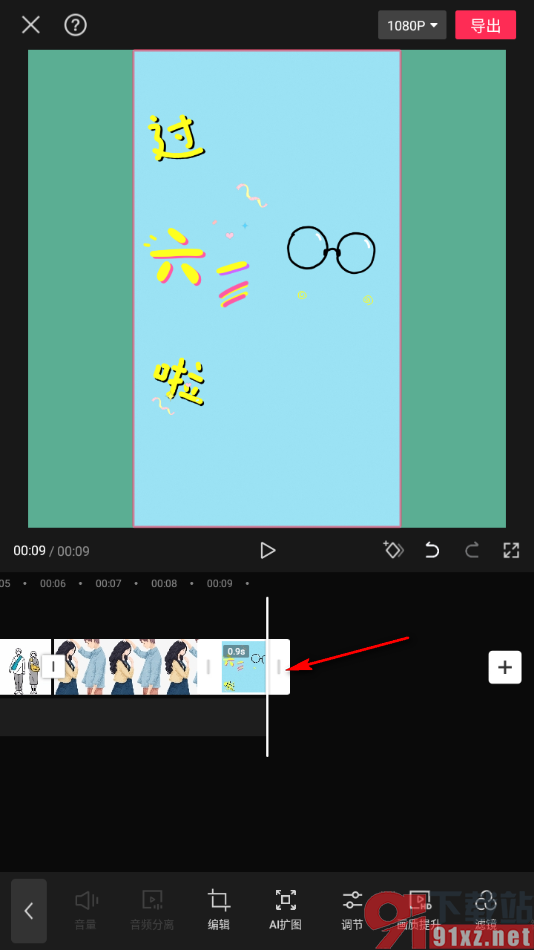
5.之后,我们就可以点击播放按钮看一下效果,之后点击右上角的导出按钮即可导出操作。
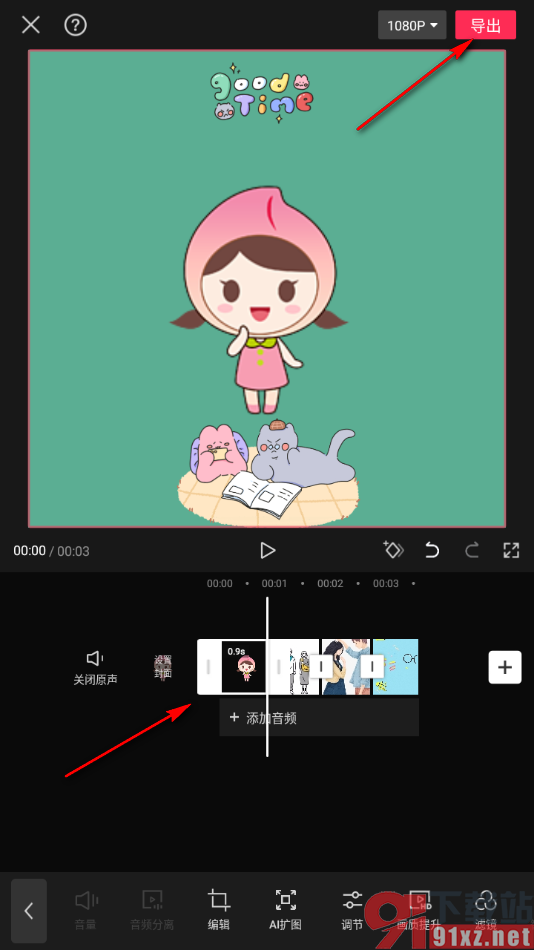
以上就是关于如何使用手机版剪映设置每张照片的时间的具体操作方法,当你想要将我们需要的照片进行制作成一个视频之后,那么我们就需要对这些照片显示的时长进行调整,那么就可以按照上述的教程进行简单的操作一下即可,感兴趣的话可以试试哦。